Cách lấy lại file PowerPoint chưa lưu hiệu quả, cực nhanh

Trong quá trình sử dụng PowerPoint nhiều người thường chưa kịp lưu nội dung đã bị mất. Vậy làm thế nào để có cách lấy lại file PowerPoint chưa lưu một cách nhanh chóng? Trong bài viết dưới đây, chúng tôi sẽ giới thiệu những cách lấy lại file ppt chưa lưu giúp bạn dễ dàng khôi phục dữ liệu quan trọng và tiết kiệm thời gian.
Vì sao file PowerPoint không được lưu?
Có nhiều lý do khiến file PowerPoint của bạn không được lưu lại, từ lỗi kỹ thuật cho đến các tình huống ngoài ý muốn. Dù vì lý do gì, việc tìm cách lấy lại file PowerPoint chưa lưu luôn là ưu tiên hàng đầu trong các tình huống này. Một vài nguyên nhân thường gặp bao gồm:
- Mất kết nối đột ngột với nguồn điện khi đang làm việc trên máy tính xách tay.
- Sự cố phần mềm: PowerPoint bị treo hoặc không phản hồi.
- Tắt máy tính đột ngột hoặc cập nhật hệ điều hành khi chưa lưu file.
- Quên lưu do tập trung vào quá trình làm việc hoặc thời gian hạn hẹp.
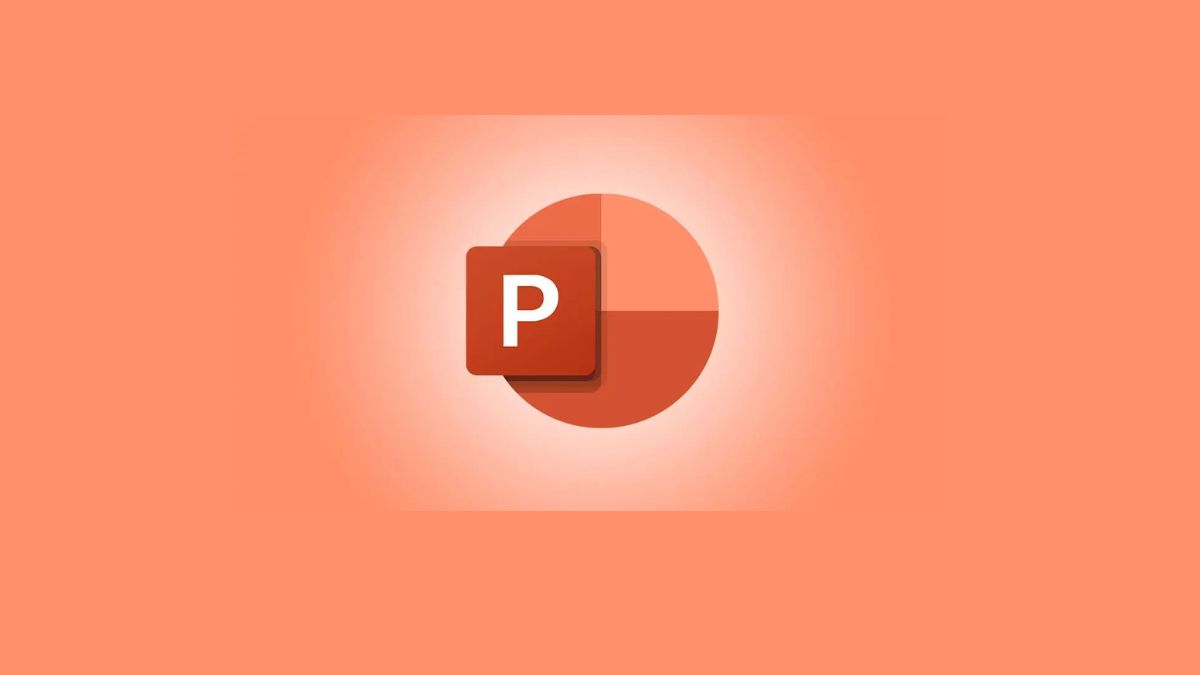
Nếu bạn đang tìm kiếm một chiếc laptop đáng tin cậy để hỗ trợ việc học tập, làm việc hay thuyết trình với PowerPoint, hãy đến với CellphoneS. Tại đây, bạn có thể tìm thấy nhiều mẫu laptop chất lượng từ các thương hiệu uy tín, phù hợp với mọi nhu cầu sử dụng của bạn.
[Product_Listing categoryid="380" propertyid="" customlink="https://cellphones.com.vn/laptop.html" title="Danh sách Laptop đang được quan tâm nhiều tại CellphoneS"]
Cách lấy lại file PowerPoint do lỗi không lưu được
Dưới đây là những cách lấy lại file chưa lưu trong PowerPoint đơn giản và nhanh chóng mà bạn có thể áp dụng khi gặp sự cố. Từ việc tìm lại file đến sao chép slide hoặc mở file trong chế độ an toàn, sẽ có nhiều giải pháp để khôi phục dữ liệu hiệu quả.
Tìm lại file PowerPoint chưa được lưu
Một trong những cách lấy lại file ppt chưa lưu là kiểm tra thư mục tạm mà PowerPoint sử dụng để lưu trữ các file chưa được lưu. Để tiến hành, hãy mở PowerPoint và làm theo các bước sau:
- Bước 1: Đầu tiên, hãy mở cửa sổ File Explorer trên thiết bị. Sau đó, tại thanh tìm kiếm, hãy nhập cụm từ "PPT*.tmp" để tìm kiếm các file tạm thời liên quan đến PowerPoint. Các file PowerPoint tạm thời sẽ xuất hiện trong cửa sổ File Explorer

- Bước 2: Hãy nhấp chuột phải vào file đó, chọn Properties, và sau đó đổi đuôi file thành “.ppt” để có thể mở nó trong phần mềm PowerPoint.
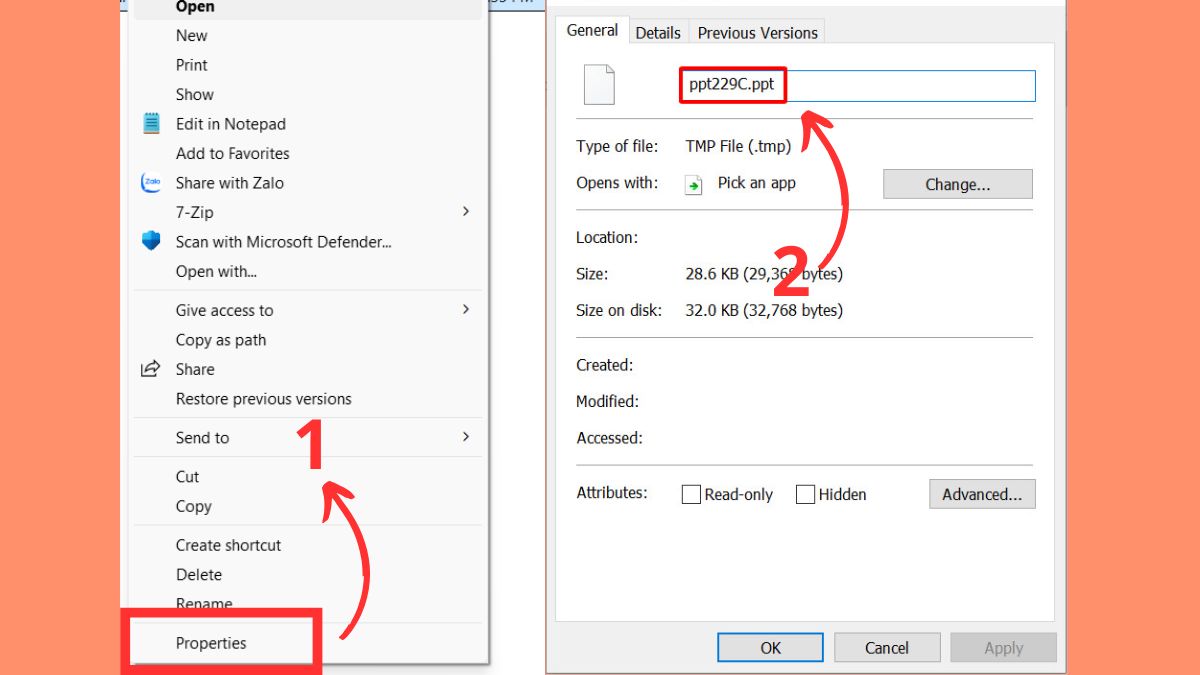
- Bước 3: Khi đã đổi đuôi file thành công, bạn có thể mở file đó ngay lập tức để kiểm tra nội dung của bài thuyết trình.

Dùng tính năng Recover Unsaved Presentation
Sử dụng tính năng Recover Unsaved Presentations là cách hiệu quả và nhanh chóng để lấy lại file PowerPoint chưa lưu, giúp bạn bảo vệ dữ liệu và tiết kiệm thời gian quý báu. Microsoft đã tích hợp tính năng Recover Unsaved Presentations cho phép người dùng dễ dàng khôi phục file chưa lưu trong PowerPoint:
- Bước 1: Vào File > Info > Manage Versions.
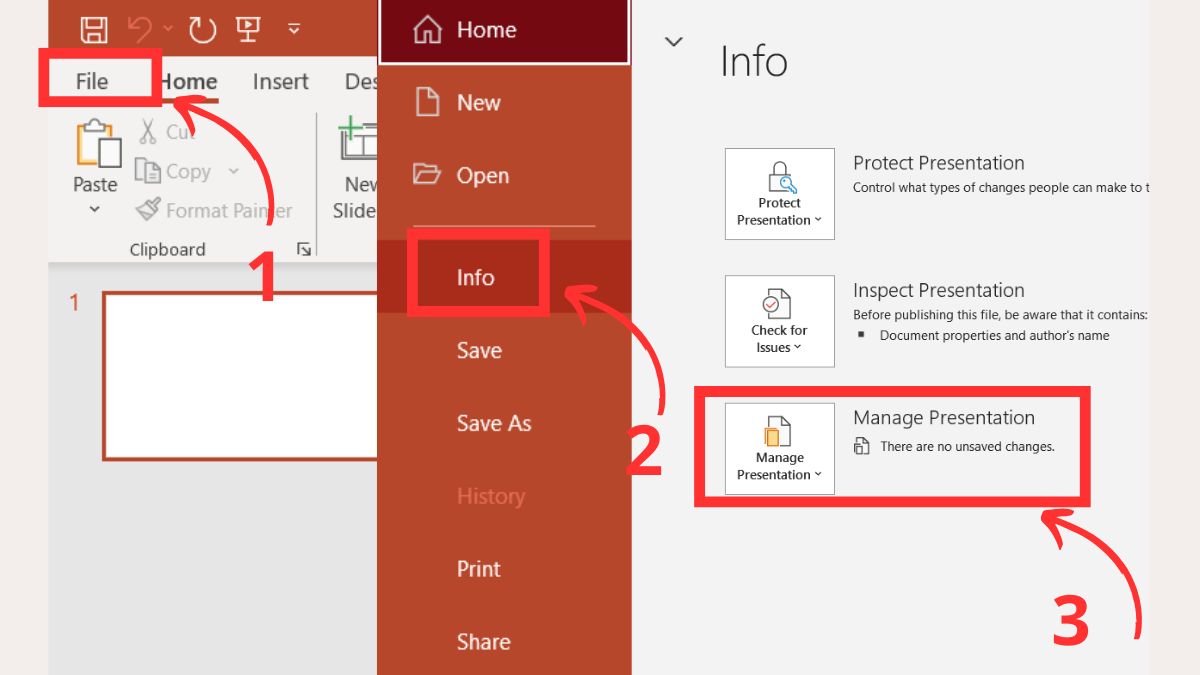
- Bước 2: Nhấn “Recover Unsaved Presentations” để khôi phục

- Bước 3: Trên màn hình Document Recovery, sẽ thấy danh sách các bản trình chiếu PowerPoint có thể khôi phục, kèm theo thông tin về ngày và giờ tạo của từng tệp. Dựa vào thời gian này, người dùng có thể chọn phiên bản cập nhật gần nhất để khôi phục
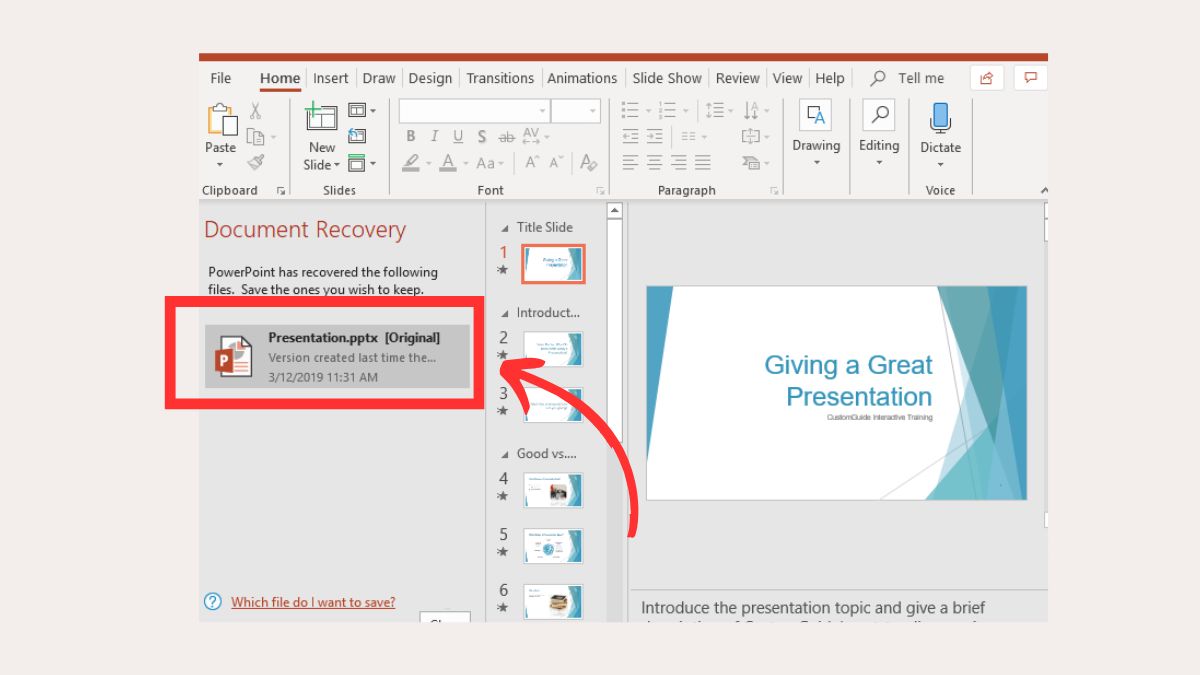
Sao chép slide PowerPoint sang một file mới
Trong trường hợp file PowerPoint bị lỗi và không thể mở được theo cách thông thường. Một giải pháp hữu ích để thực hiện cách lấy lại file chưa lưu trong PowerPoint là sao chép các slide sang một file mới. Cách này giúp khôi phục nội dung mà không cần phải chỉnh sửa lại từ đầu.
- Bước 1: Mở PowerPoint và tạo một file mới.

- Bước 2: Tại thanh công cụ, chọn Home > New Slide > Reuse Slides.
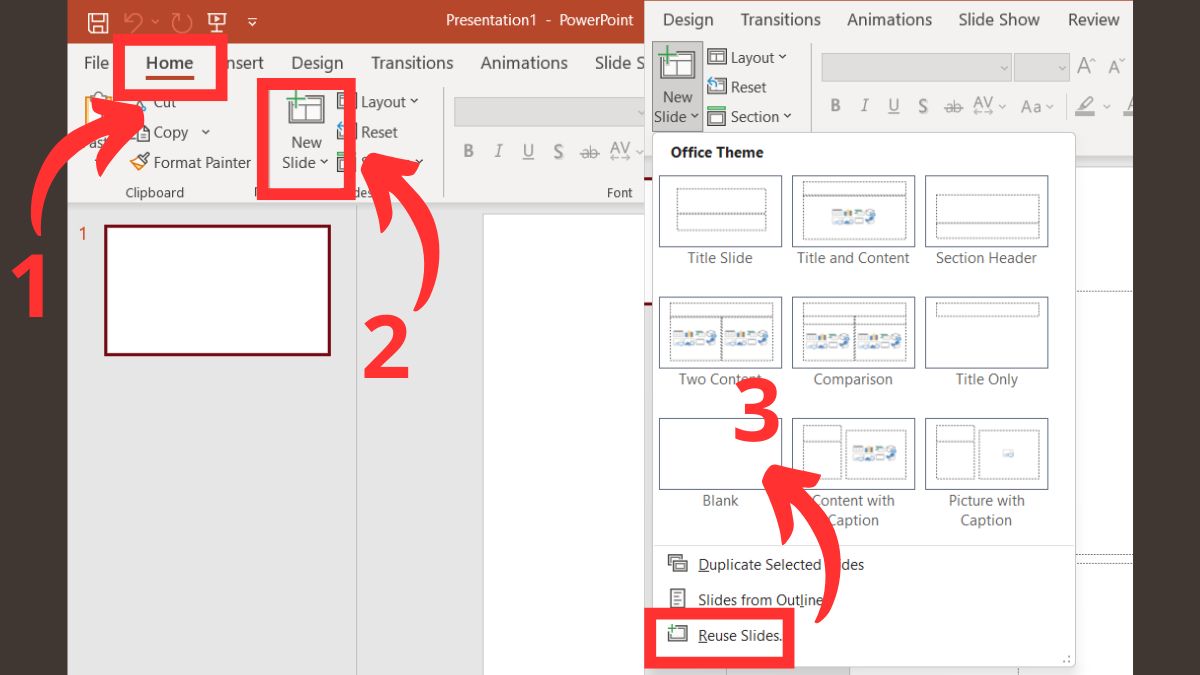
- Bước 3: Cửa sổ Reuse Slides sẽ xuất hiện ngay bên phải màn hình. Tại đây, bạn chọn Browse để tìm và nhập file PowerPoint có slide cần chèn vào file hiện tại.

- Bước 4: PowerPoint sẽ hiển thị tất cả các slide trong file đã chọn. Sau đó chỉ cần lựa chọn tất cả các slide trong cửa sổ Reuse Slides để thêm chúng vào file mới.
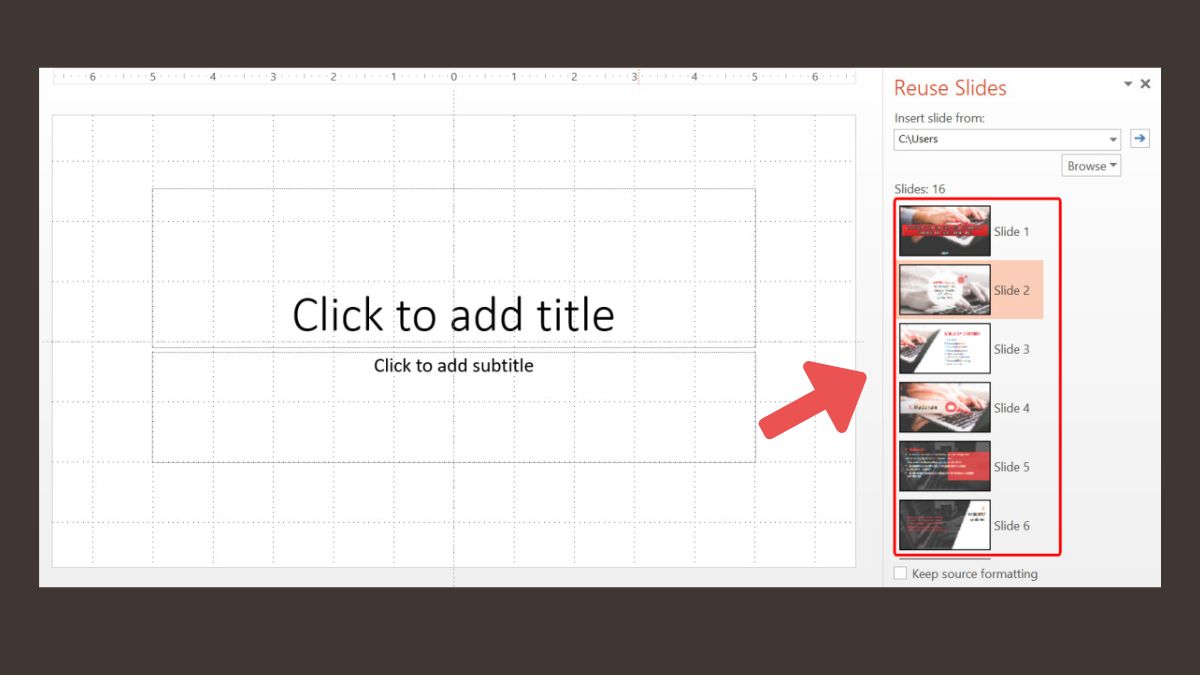
- Bước 5: Sau khi hoàn tất việc sao chép slide như trên, hãy lưu file mới này vào thư mục mong muốn.

Mở file PowerPoint ở chế độ an toàn
Khi gặp phải sự cố nghiêm trọng khiến PowerPoint không thể mở hoặc hoạt động bình thường. Một trong những cách lấy lại file PowerPoint chưa lưu là thử mở ứng dụng ở chế độ an toàn (Safe Mode). Chế độ này giúp khởi động phần mềm với các cài đặt tối giản ,giúp bạn dễ dàng khôi phục file gặp vấn đề. Dưới đây là các bước để thực hiện:
- Bước 1: Giữ phím Ctrl khi mở PowerPoint
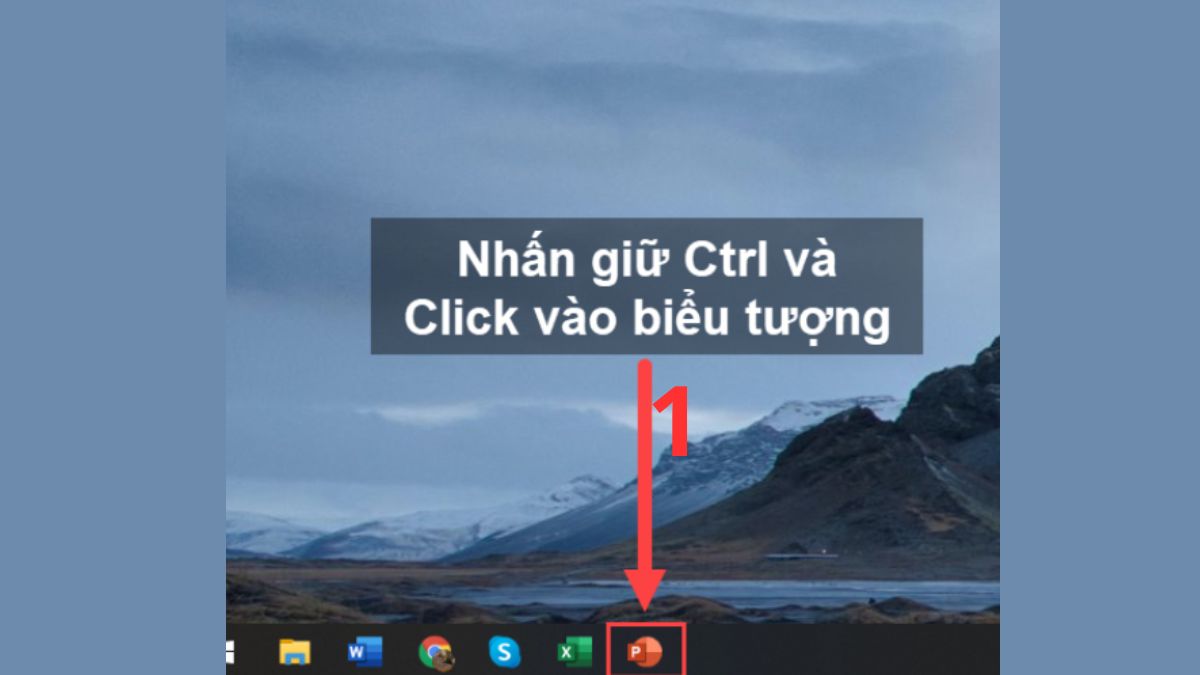
- Bước 2: Sau đó chọn Yes để vào chế độ Safe Mode.

- Bước 3: Tìm và mở file của bạn từ thư mục lưu hoặc thư mục tạm thời.
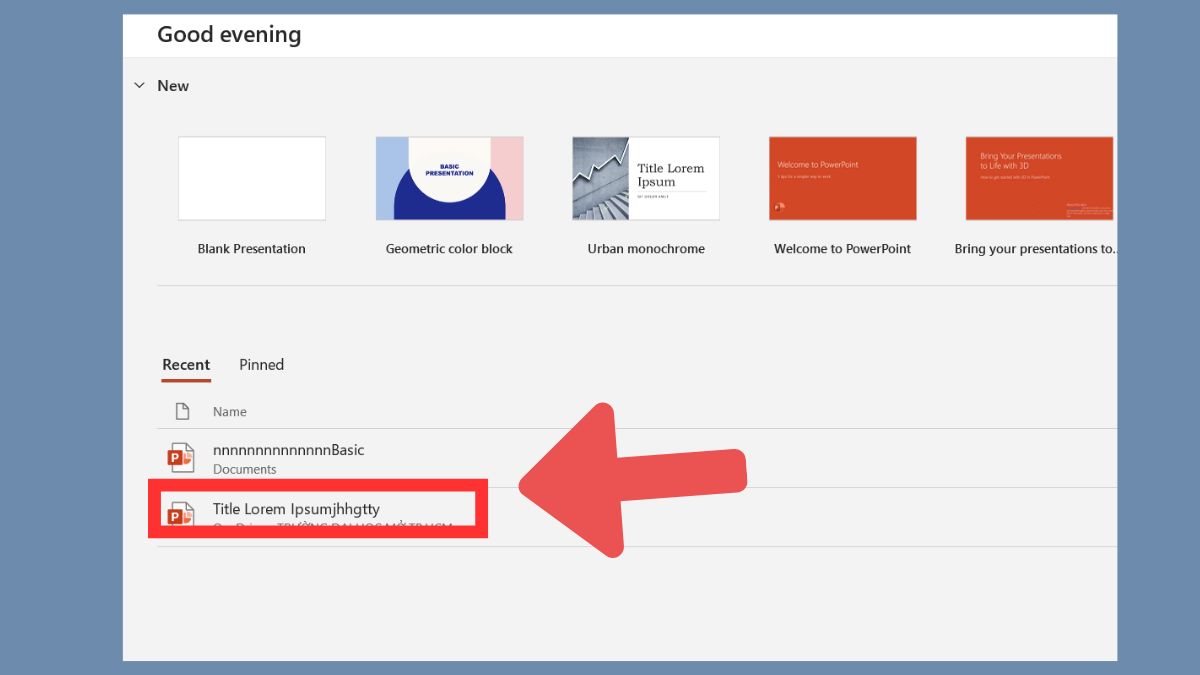
Hướng dẫn cách lấy lại file PowerPoint đã lưu ở phiên bản cũ
Trong trường hợp bạn đã lưu file PowerPoint trước đó nhưng muốn khôi phục một phiên bản cũ hơn, có một số phương pháp đơn giản giúp bạn thực hiện điều này. Dưới đây là một số cách để bạn dễ dàng lấy lại phiên bản cũ của file PowerPoint đã lưu.
Lấy lại file PowerPoint trên thiết bị
Windows cung cấp một tính năng hữu ích giúp khôi phục các phiên bản cũ của file PowerPoint đã được lưu, cho phép quay lại phiên bản trước đó một cách nhanh chóng. Tính năng này rất tiện dụng khi muốn khôi phục nội dung ban đầu hoặc khi các chỉnh sửa gần đây không đạt yêu cầu. Để sử dụng tính năng này, hãy thực hiện các bước sau:
- Bước 1: Nhấp chuột phải vào file PowerPoint, chọn Properties

- Bước 2: Sau đó chọn Previous Versions.
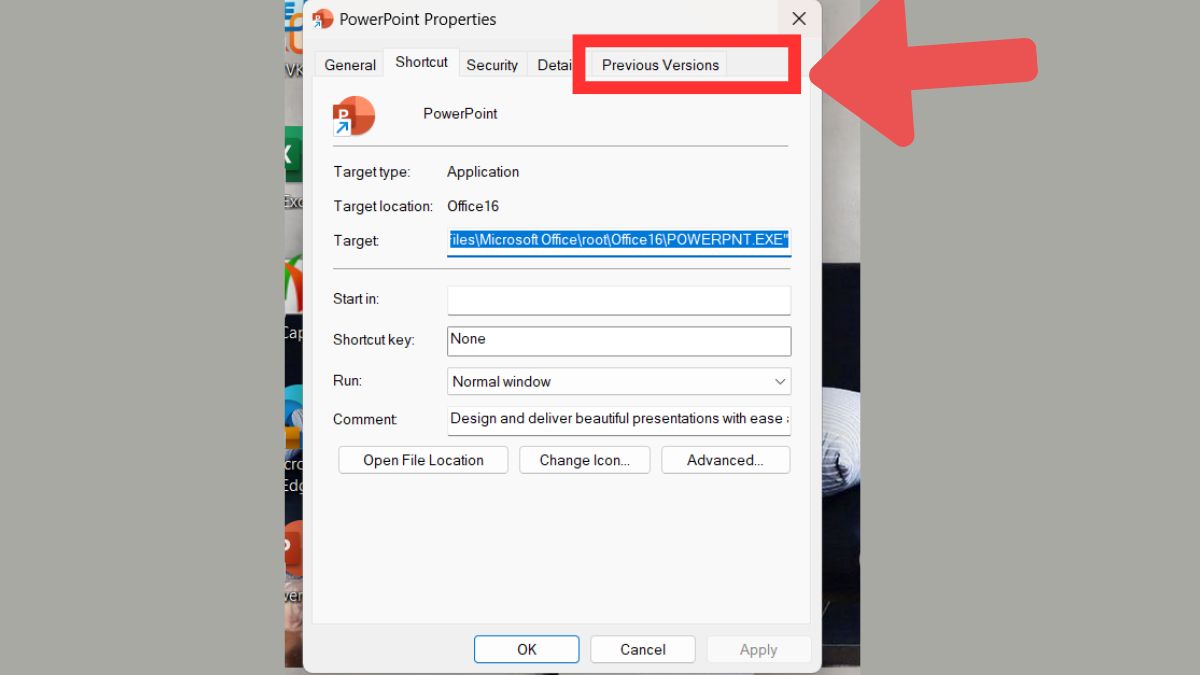
- Bước 3: Chọn phiên bản mong muốn và nhấn Restore để lấy lại.

Lấy lại file PowerPoint lưu trữ trên dữ liệu đám mây
Nếu bạn đã lưu file PowerPoint trên các nền tảng đám mây như OneDrive hoặc Google Drive, việc khôi phục phiên bản cũ trở nên dễ dàng nhờ vào lịch sử phiên bản. Tính năng này cho phép bạn xem và khôi phục lại các phiên bản trước của file một cách nhanh chóng. Để thực hiện, làm theo các bước sau:
- Bước 1: Truy cập vào tài khoản đám mây.
- Bước 2: Mở Lịch sử phiên bản (Version History) của file PowerPoint.
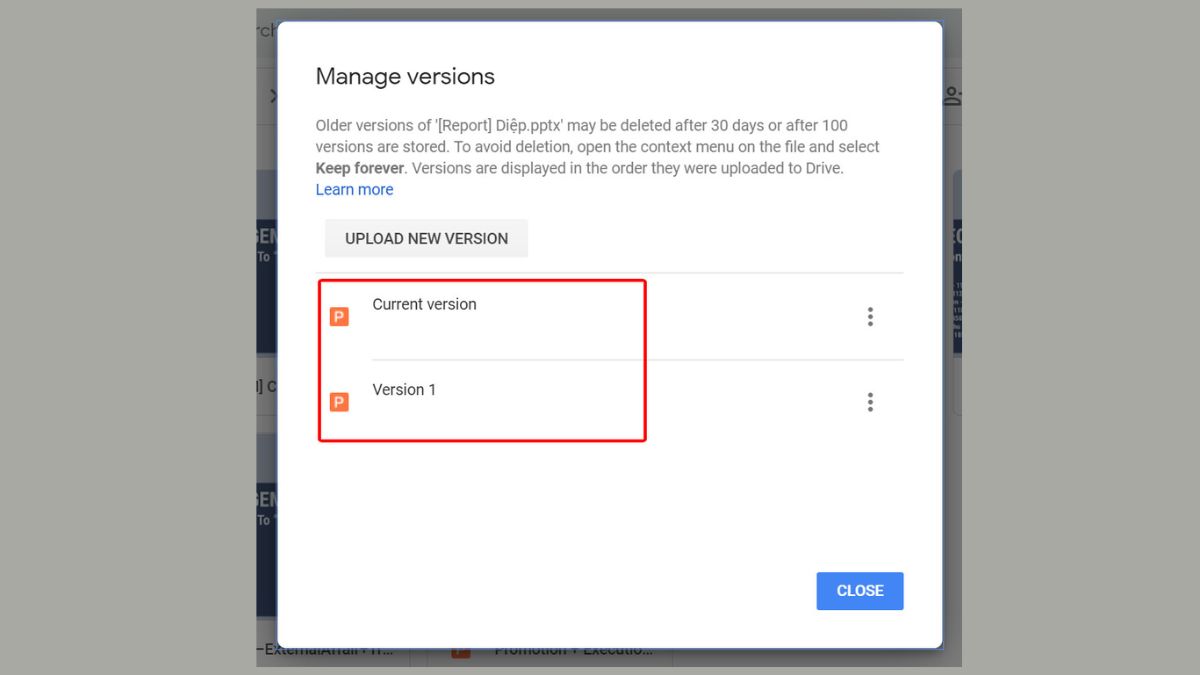
- Bước 3: Chọn phiên bản bạn muốn khôi phục và nhấn Restore.
Lưu ý: Cách này chỉ mang tính tham khảo và có thể chưa phải là cách làm tối ưu.
Lưu ngay những tips đề phòng lỗi không lưu được file PowerPoint
Để tránh mất dữ liệu trong tương lai và giảm thiểu khả năng gặp phải tình huống không lưu được file, bạn nên áp dụng một số biện pháp phòng ngừa hữu hiệu. Việc này đảm bảo rằng bạn có thể dễ dàng thực hiện cách lấy lại file chưa lưu trong PowerPoint. Dưới đây là một số phương pháp hiệu quả để bảo vệ dữ liệu của bạn:
Kích hoạt tính năng AutoSave trên thanh công cụ
AutoSave là tính năng tự động lưu giúp bạn không lo lắng về việc mất dữ liệu do quên lưu. Bạn chỉ cần vào thanh công cụ PowerPoint, bật tính năng AutoSave. Lưu ý, AutoSave chỉ hoạt động khi file của bạn được lưu trữ trên đám mây như OneDrive hoặc SharePoint.

Việc kích hoạt AutoSave không chỉ giúp bạn yên tâm hơn trong công việc mà còn là một phần quan trọng trong việc chuẩn bị cho cách lấy lại file PowerPoint chưa lưu. Khi mọi thay đổi đều được lưu tự động, bạn sẽ giảm thiểu đáng kể nguy cơ mất dữ liệu và dễ dàng khôi phục lại các phiên bản trước nếu cần.
Kích hoạt tính năng AutoSave ở phần cài đặt
Bạn có thể thiết lập tính năng AutoSave trực tiếp trong cài đặt PowerPoint:
- Bước 1: Vào File > Options
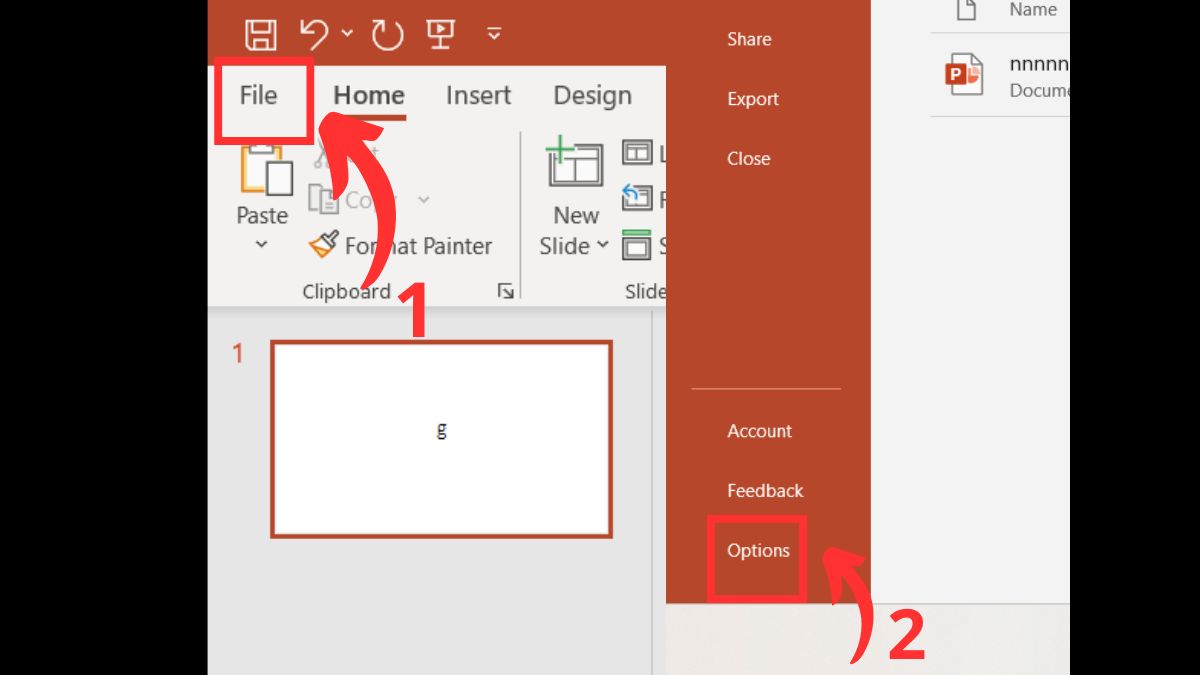
- Bước 2: Chọn Save ở cột bên trái.

- Bước 3: Bật Save AutoRecover information every X minutes và thiết lập thời gian tự động lưu.
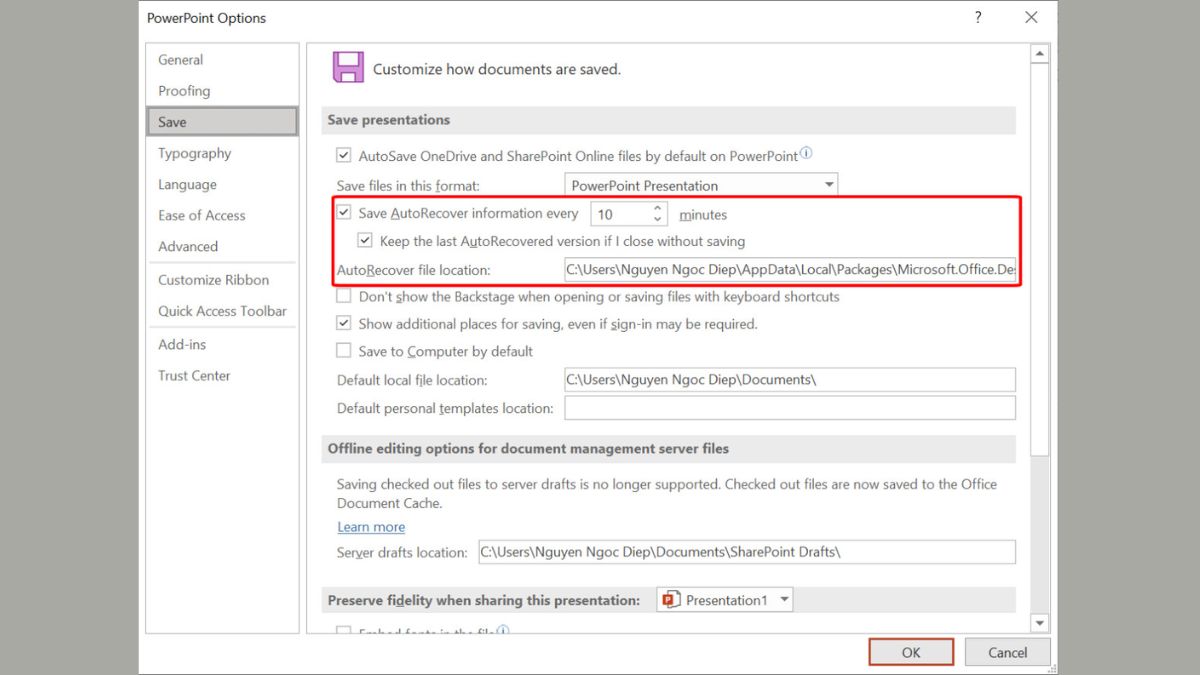
Bằng cách kích hoạt tính năng AutoSave trong phần cài đặt, bạn sẽ có một phương pháp hiệu quả để bảo vệ công sức làm việc của mình. Điều này không chỉ giúp bạn tiết kiệm thời gian mà còn chuẩn bị cho những tình huống cần thiết trong cách lấy lại file PowerPoint chưa lưu, cho phép bạn khôi phục lại thông tin một cách nhanh chóng và dễ dàng.
Qua bài viết, Sforum đã hướng dẫn chi tiết cách lấy lại file PowerPoint chưa lưu nhanh chóng và hiệu quả. Những phương pháp này không chỉ giúp bạn cách lấy lại file ppt chưa lưu mà còn cung cấp cách đề phòng các tình huống tương tự trong tương lai. Với những mẹo này, bạn sẽ không còn lo lắng khi gặp sự cố về file PowerPoint nữa.



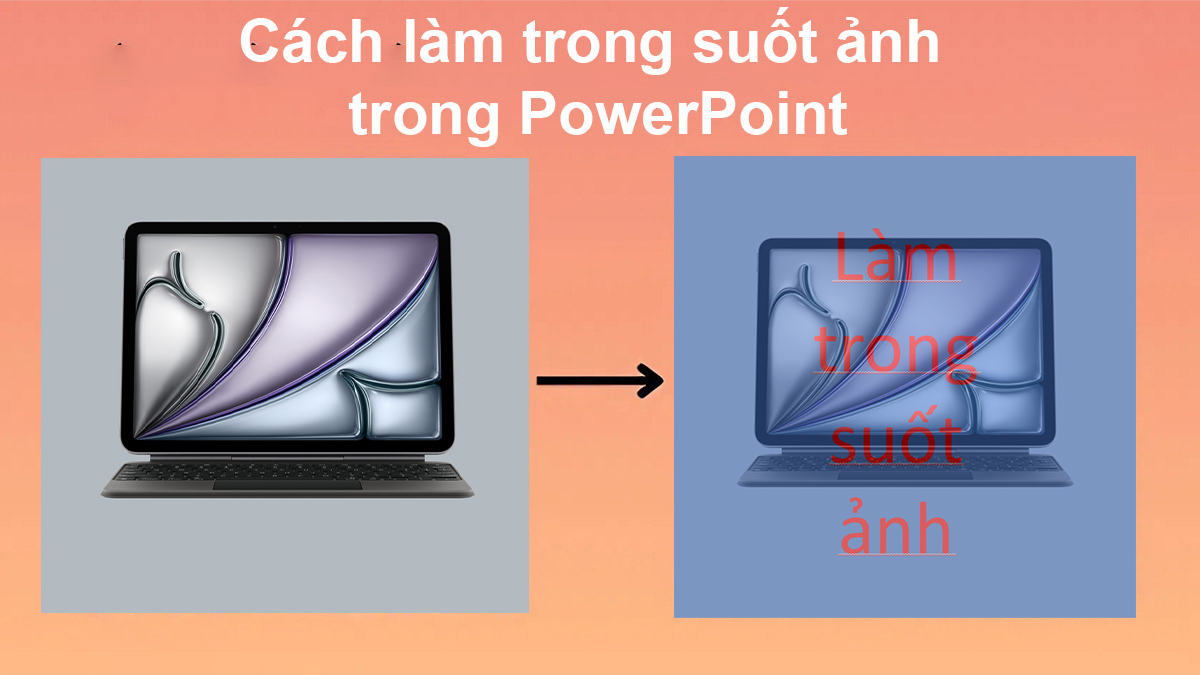
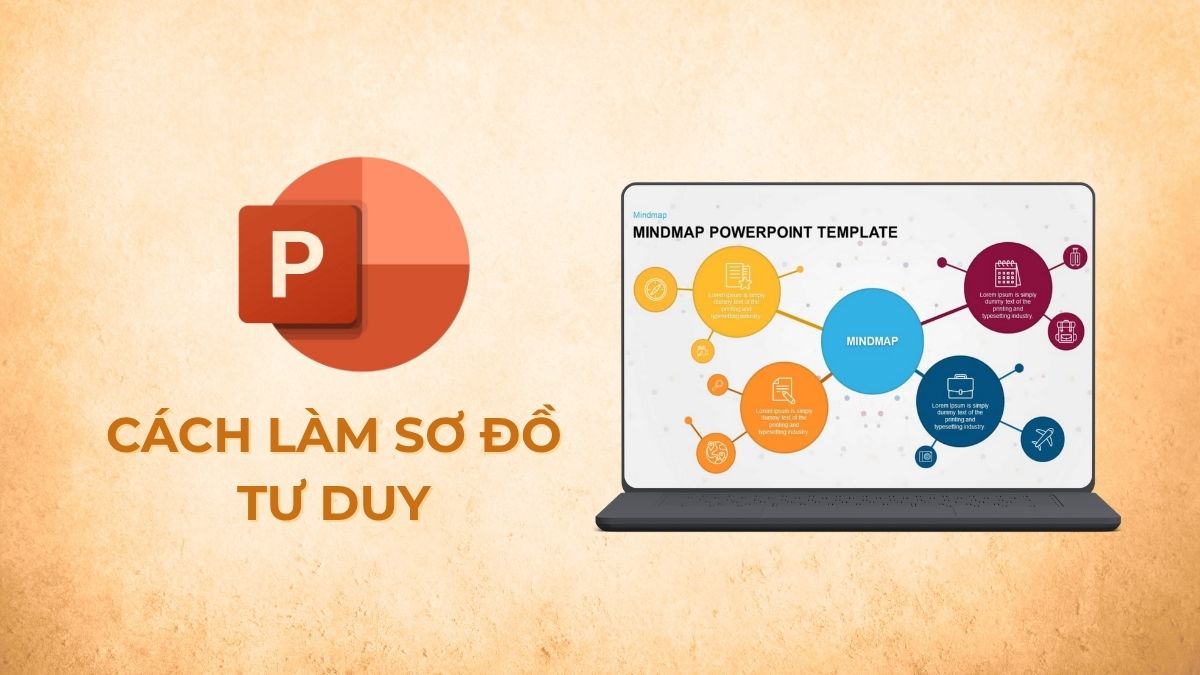
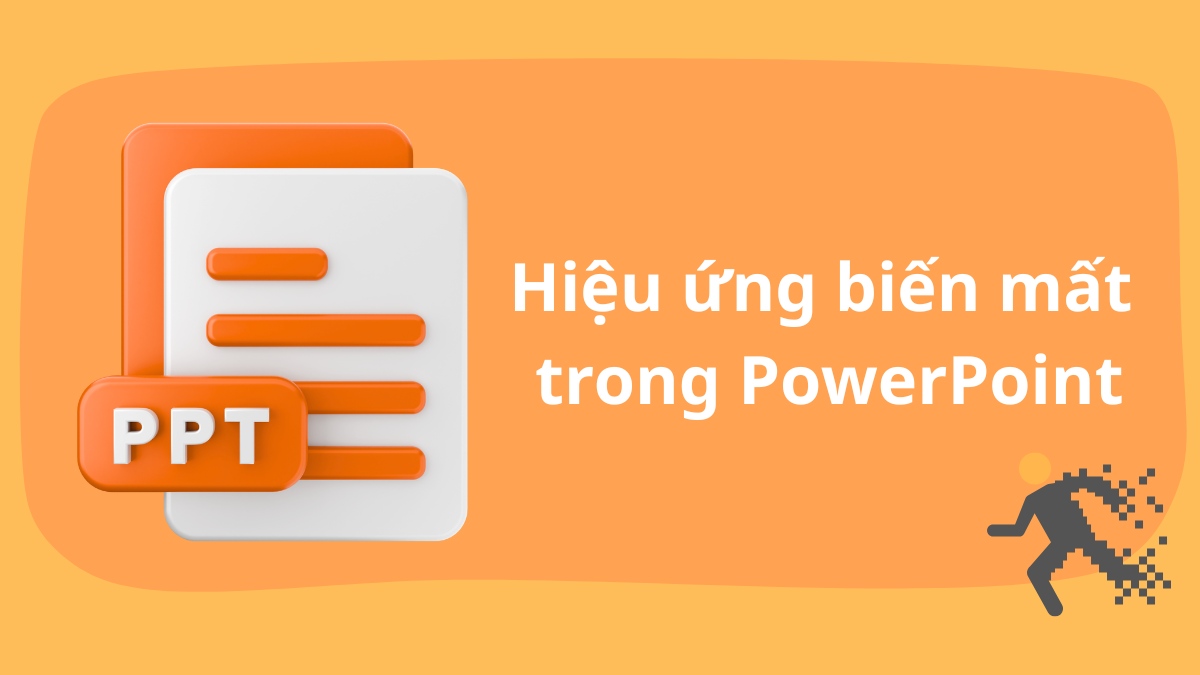
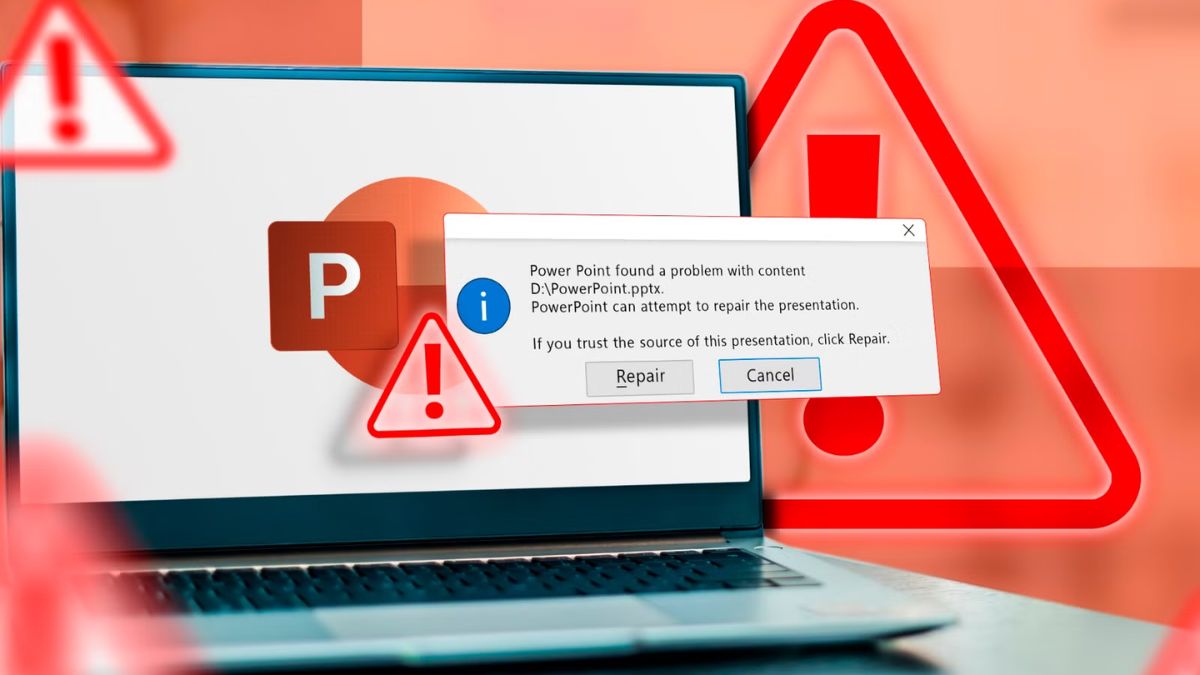

Bình luận (0)